给ppt的背景填充上漂亮的底纹,加以修饰后,会变的吸引人的眼球,尤其是在做一些课件的时候,你的ppt的背景稍加设置,会给您提升不少的形象分数,那么如何来为背景填充漂亮的底纹呢,小编现在就来手把手的教大家。
操作步骤
1 首先打开一个ppt幻灯片,在第一张演示文稿的空白部分点击鼠标右键,在弹出的任务菜单中点击“设置背景格式”;
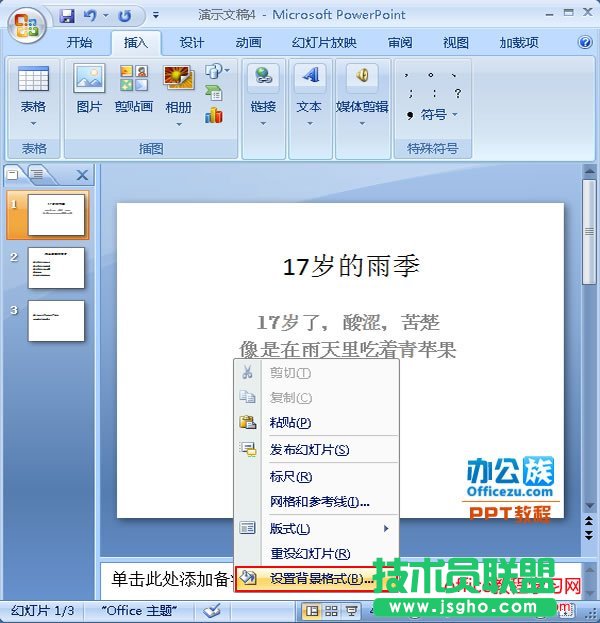
2 此时会弹出一个“设置背景格式”的对话框,点击右边列表中的“填充”选项,在中的“填充”区域,点击“图片或纹理填充”选项,再单击纹理后面的倒三角按钮,在弹出的下拉菜单中选择自己喜欢的纹理效果,例如选择“水滴”纹理;
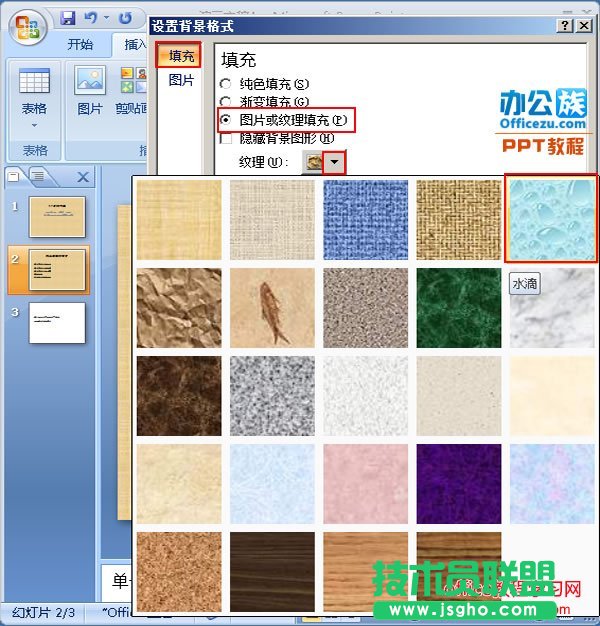
3 此时系统会自动的返回到“设置背景格式”的对话框中,只需点击右上角的“关闭”按钮关掉就可以,而这时候我们的幻灯片的背景也被设置好了,效果如下图;
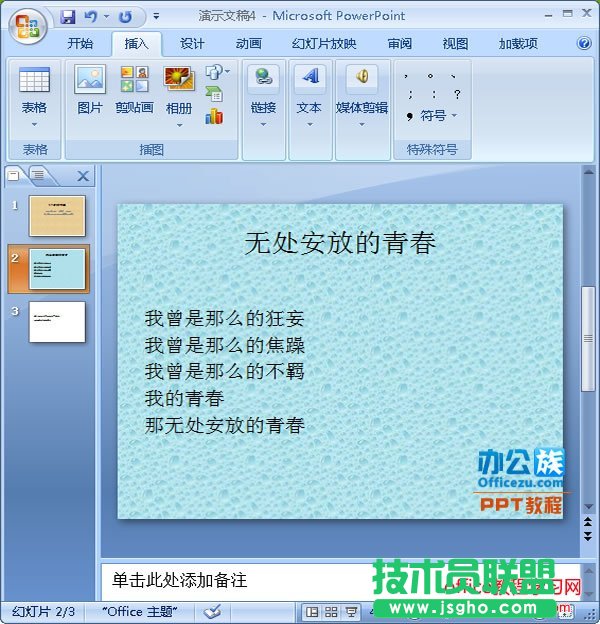
提示:若是在背景为纯色的ppt中只设置一张幻灯片的纹理,会显得有点格格不入,这时候用户可以根据以上步骤依次将其他的幻灯片填充其他的纹理样式,是整个ppt看起来更加的美观、大方。